您可以在 Apple Music 上設置計時器嗎:最簡單的方法
音樂是讓我們入睡的最佳選擇之一,尤其是當我們越來越難入睡時。 但是,當然,沒有人希望讓他們的手機繼續玩一整晚,然後因為電量不足而關機。 因此,解決此問題的最佳解決方案是了解如何在他們的音樂應用程序上設置睡眠定時器。
如果您想學習如何設置睡眠定時器 蘋果音樂, 閱讀這篇文章的剩餘部分。 讓我們看看下面是否 你能在 Apple Music 上設置定時器嗎 可以在您各自的設備上執行此過程。 了解您可以用來將歌曲轉換為可訪問格式的最佳工具。
內容指南 第 1 部分。 如何在 iPhone、iPad 上為 Apple Music 設置睡眠定時器第 2 部分。 如何在 Android 上為 Apple Music 設置睡眠定時器第 3 部分。 如何將 Apple Music 轉換為純 MP3 格式部分4。 結論
第 1 部分。 如何在 iPhone、iPad 上為 Apple Music 設置睡眠定時器
在 Apple Music 上設置定時器的過程無法直接通過 iOS 版 Apple Music 應用程序進行,因為 Apple Music 尚未發佈設置鬧鐘或睡眠定時器的功能。 但好消息是,仍有一種方法可以在 Apple Music 上設置計時器,這是通過 iOS 設備上預裝的時鐘應用程序。
下面列出了在 iPhone 和 iPad 上設置睡眠定時器必須遵循的簡單步驟。 去看一下。
- 在您的設備上,點擊並啟動時鐘應用程序。
- 如您所見,下方有一個工具欄,其中 Timer 選項卡位於右上角。 點擊其圖標以打開其窗口。
- 在顯示的下一個窗口中,您將有機會更改希望設置鬧鐘的時間長度。
- 之後,點擊計時器結束時的按鈕,該按鈕位於同一頁面上時間設置部分的正下方。
- 在新窗口中看到的選項中,點擊底部的停止播放按鈕。
- 現在,看一下右上角並註意設置按鈕。 單擊此按鈕繼續。
- 如果您已完成時鐘設置,請前往 Apple Music 並在您的設備上打開它。
- 啟動 Apple Music 應用程序後,首先選擇您想要流式傳輸的專輯或播放列表,直到您入睡。
- 最後,關閉應用程序。
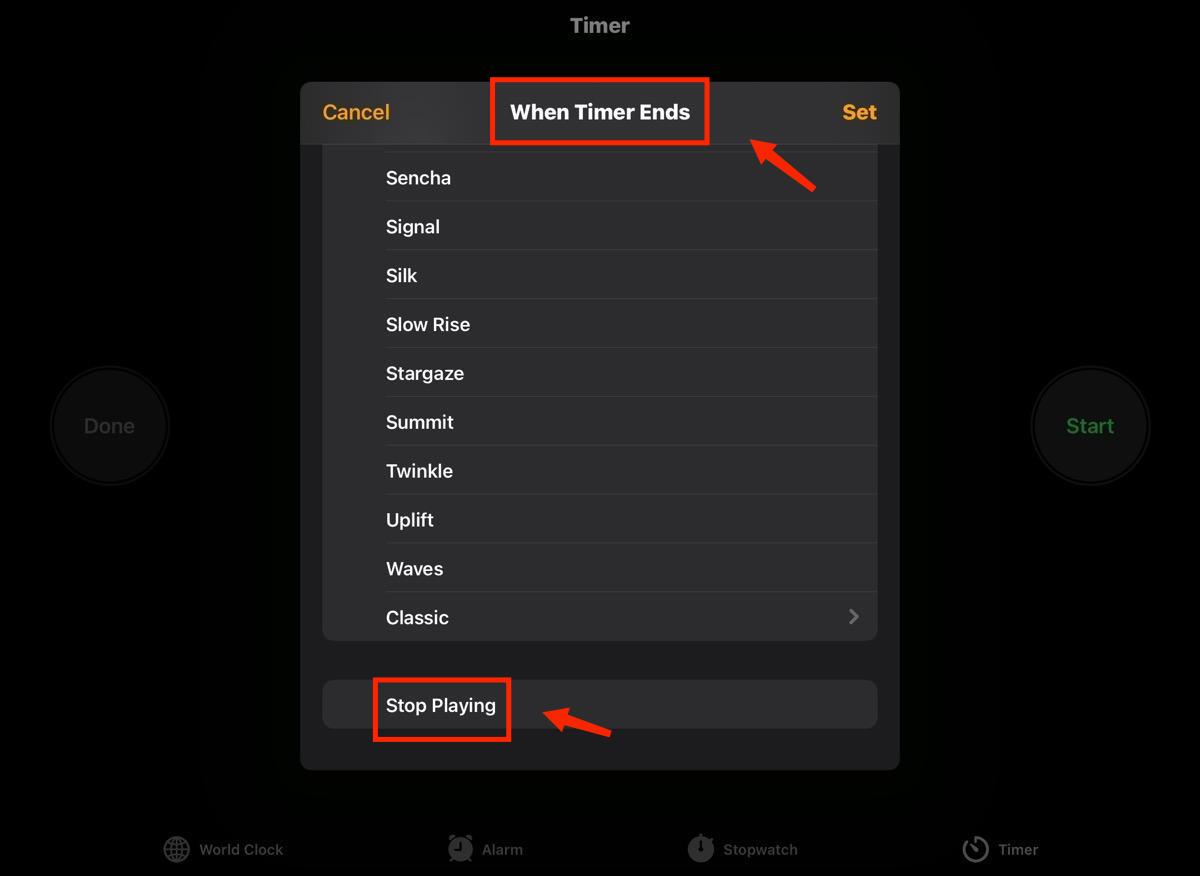
由於您成功完成了這些步驟,您的計時器將根據您之前設置的持續時間自動對應。 除此之外,您將有機會節省一些電池,因為它會在使用後自動關閉並鎖定。 或者,如果您願意,您可以嘗試使用 Siri 來停止計時器。 如果您希望在播放完音樂後輕鬆停止,這將非常有效。 為此,您只需要說話並發出聲音來請求 Siri 進行定時器設置。
但是,由於您只是通過聲音信號設置警報,因此您必須不時手動進行設置更改。
第 2 部分。 如何在 Android 上為 Apple Music 設置睡眠定時器
你能在 Apple Music 上設置定時器嗎 在 Android 設備上也是如此? 幸運的是,與 iOS 設備不同的是,針對 Android 設備推出的 Apple Music 應用程序設計有睡眠定時器功能。 因此,在 Android 設備上執行有關在 Apple Music 上設置計時器的過程將比在 iOS 上容易得多。 您必須注意,下面要討論的程序是Android 3.10 版的音樂應用程序。
為此,必須遵循下面列出的步驟。
- 首先在您的設備上打開音樂應用程序。
- 在歌曲標題之後,您可以看到一個三點按鈕,需要選擇該按鈕才能看到菜單。
- 在顯示的選項中,您必須點擊睡眠定時器。
- 在啟用計時器時,您可以單擊時間增量或特殊條件。
實際上,根據您的需要,時間增量和特殊條件都是有利的。 如果您想要的歌曲很短,時間增量將是更好的選擇,因為它的範圍從 15 分鐘到 1 小時不等。 另一方面,如果您有幾張專輯要播放或有很多歌曲要播放,那麼您可以使用特殊條件來代替。 您可以選擇“當前播放列表結束時”、“當前專輯結束時”和“當前歌曲結束時”。
如果它並不總是有效,您也可以在您的手機上搜索睡眠定時器 Google Play Store 下載 在 Android 上設置 Apple Music 計時器。
第 3 部分。 如何將 Apple Music 轉換為純 MP3 格式
如果您執行該過程太麻煩,您可以在 Apple Music 上設置一個計時器,特別是如果您使用除 Android 或 iOS 之外的其他設備,那麼您最好的選擇是嘗試以其他格式保存它們並而是在您擁有的其他音樂播放器中流式傳輸它們? 因此,要使其成為可能,您必須使用能夠 將 Apple Music 歌曲下載到 MP3 中 ,以及其他可訪問的格式。
為了幫助您,您可以使用 AMusicSoft Apple 音樂轉換器. 除 MP3 外,它還可以將文件轉換為 FLAC、AAC、WAV、AAC、 AC3 和M4A。 AMusicSoft 還可以以 16 倍的速度完成流程。更重要的是,它不僅有利於轉換和下載過程,而且還能夠 從歌曲中刪除 DRM.
如果您希望在盡可能短的時間內獲得最佳音質,您需要按照以下步驟操作。
步驟1 從AMusicSoft的官方網站,下載Apple Music Converter應用程式。
Step2 之後,它將繼續讀取文件。 完成後,您只需選擇每首歌曲標題之前的框即可開始添加要轉換的歌曲。

Step3 然後選擇要使用的輸出格式和輸出文件夾來保存轉換後的文件。

Step4 單擊轉換按鈕以開始轉換。

Ste5 點擊上方的已轉換菜單以查看轉換後的音樂文件。
部分4。 結論
雖然 iOS 版 Apple Music 應用程序中沒有內置睡眠定時器功能,但您仍然可以按照以下步驟進行操作: 你能在 Apple Music 上設置定時器嗎 這是上面討論的。 另一方面,如果您使用的是 Android 設備,則無需擔心任何問題,因為如前所述,它已經具有睡眠定時器功能。
要在 iOS 和 Android 以外的不同設備上流式傳輸 Apple Music 歌曲,您可以使用 AMusicSoft Apple 音樂轉換器,其中使用此工具的優勢將真正使您受益匪淺。
人們也讀
Robert Fabry 是一位熱心的部落客,也是一位熱衷於科技的愛好者,也許他可以透過分享一些技巧來感染你。他也對音樂充滿熱情,並為 AMusicSoft 撰寫過這些主題的文章。